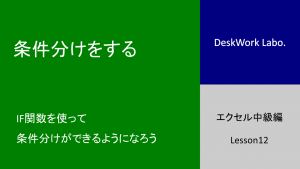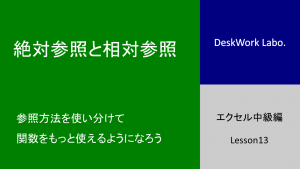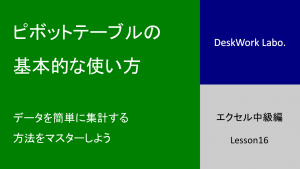こんにちは、「仕事を楽に回そう」デスクワークラボの吉井良平です。
今回は、関数の第二回目として条件分けをするIF関数を取り上げます。
IF関数も、実務面で応用範囲が広い関数です。
会員と非会員で価格を分けたり、重量によって値段が変わったり・・・と、仕事の場面では条件によって入力する内容が違ってくることがよくあります。
何かの条件によって入力内容を変えていく場合には、目で見て手入力して・・・よりも、IF関数を使った方が圧倒的に早いですし、ミスも少なくなります。
使い方の基本を覚えて、実務にいろいろ応用させていきましょう。
(この記事は、エクセル動画教室の第26回目です。記事の一覧は「無料オンライン動画教室もくじ」から確認できます。)
今回の動画
今回の教材
教材のエクセルファイルをダウンロードして、動画で紹介したワークをしてみてください。
ワークが無事できたら、次のレッスンに進みましょう。

↓ 次のレッスン ↓
IF関数を使った条件分け
今回は、エクセル中級編の第12回「条件分けをする」です。
IF関数を使って、条件分けができるようになりましょう。
今回のレッスンの目的
今回のレッスンの目的は、「IF関数が使えるようになること」です。
IF関数が使えるようになると、条件分けができるようになります。
条件分けができるようになると、表の作成が早くなります。
また、条件を目で見て手入力するよりもミスが少なくなります。
IF関数の書き方
IF関数の書き方は、
=IF(条件,真の場合,偽の場合)
です。
これを日本語に訳すと、「もし○○であれば、○○、そうじゃなければ○○」ということになります。
具体例としては、テストなどで「70点以上であれば合格、そうじゃなければ不合格」という場合があります。テストの場合は、合格ラインがあって、それ以上であれば合格、というようなことがありますよね。
会員かどうかで価格を変えたりしていることもよくあります。こういった場合にもIF関数が使えます。
これが2~3行分ぐらいであれば、手で入力しても問題ないですが、数百人分あった場合に目で数字を見ながら、いちいち手入力していくのは大変です。
関数を使うと、数百人分でも一気に処理することができるので、早くできるようになります。
また数百件のデータを処理していくと、どうしてもミスが発生します。簡単な計算でも一気に100問やると1~2問間違えたりしますが、IF関数を使うことでミスがなくなります。
条件分けに使う記号
条件分けには、< や = のような記号を使います。この記号のことを、比較演算子といいます。
昔、算数や数学でやった記号と同じなので、その通りですが、一応紹介しておきます。
| A > B | AはBより大きい |
| A >= B | AはB以上 |
| A = B | AとBが等しい |
| A <= B | AはB以下 |
| A < B | AはB未満 |
IF関数の条件の部分、「もし○○であれば」の部分は、このように書いて条件をつけていきます。
ワークの紹介
とにかく使ってみて、使い方を覚えていくのが大事だと思いますので、今回もワークの問題を多めにしています。
成人・未成年の計算
20歳以上は成人、それ以外は未成年と表示させる問題です。
運送便の判断
25kg以上は運送便、それ以外は宅急便と表示させる問題です。
郵便代金など、重量によって値段が変わることもよくありますので、こういった場合にもIF関数を使います。
会費の計算
男性の場合は4,000円、それ以外は3,000円と、パーティの会費を決める場合もありますよね。
こういった場合にもIF関数を使うことができます。
空白の場合には計算を表示させない
見積書や請求書のフォーマットで、明細がない場合に0を表示させないという場合もあります。
このような場合にもIF関数が使えます。(別のやり方もあります)
このように、IF関数はいろんな業務に使えますので、どんどん使っていって下さいね。